Windlastanalysen simulieren den Luftstrom und die resultierende strukturelle Belastung an Gebäuden, Schildern und anderen Strukturen. Beispiele:
Anwendungsbeispiele
Luftströmung über und um Gebäude

Windlast auf Fenstern, Schildern und Fassaden

Modellierungsstrategie
Ein Volumen, welches die Komponente umgibt, muss konstruiert werden. In den meisten Fällen ist das umgebende Volumen eine offene Umgebung:
- Fügen Sie dieses Volumen entweder im CAD-Modell hinzu oder in Autodesk® CFD mithilfe des Werkzeugs Externes Volumen. (Es wird empfohlen, das Volumen im CAD-Modell zu erstellen, damit es planparallel zur Ausgangsebene der Struktur platziert werden kann.)
- Erstellen Sie die Umgebungsgeometrie mit den folgenden empfohlenen relativen Bemaßungen:
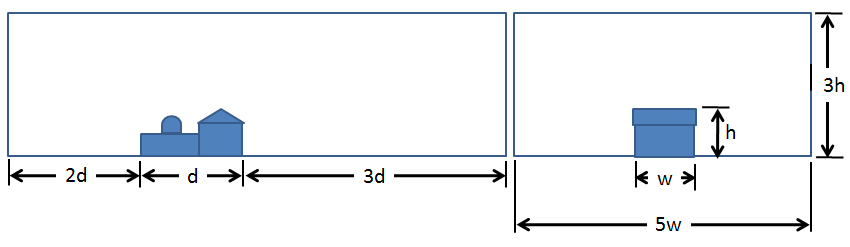
- Vereinfachen Sie die Geometrie, um unwesentliche Merkmale zu entfernen. Vereinfachen Sie Teile bzw. erstellen Sie sie neu, um Details zu entfernen, die für die Simulation nicht relevant sind.
Diese und weitere Aspekte finden Sie im Thema zur Modellierung von AEC-Geometrie ausführlich dargestellt.
Materialien
Weisen Sie allen Luftbereichen das Material Luft zu.
- Die Lufteigenschaften sind für Modelle mit zwangsgeführter Strömung (lüfter- oder geschwindigkeitsinduziert), die eine minimale Temperaturschichtung aufweisen, konstant.
- Wenn die Luftbewegung ganz oder teilweise durch natürliche Konvektion (Auftrieb) bewirkt wird, ändern Sie die Einstellung für Umgebung in Variabel. Dadurch können sich die Eigenschaften von Luft mit der Temperatur ändern, und die Luft kann sich als Ergebnis der Temperaturgradienten bewegen.
Die Vorgabeeigenschaften für Luft sind für 68 ° F festgelegt. Wenn die Betriebstemperatur über 90 ° F oder unter 50 ° F liegt, ändern Sie die Temperatur der Szenarioumgebung in den entsprechenden Wert. Dadurch wird sichergestellt, dass die Luftdichte den Betriebsbedingungen entspricht.
In AEC-Anwendungen werden auch einige andere Materialtypen häufig verwendet:
- Festkörper
- Interne Lüfter
- Strömungswiderstände
Klicken Sie hier, um mehr über Materialien in AEC-Anwendungen zu erfahren ...
Randbedingungen
Die Randbedingungen für Windlastanalysen sind einfach:
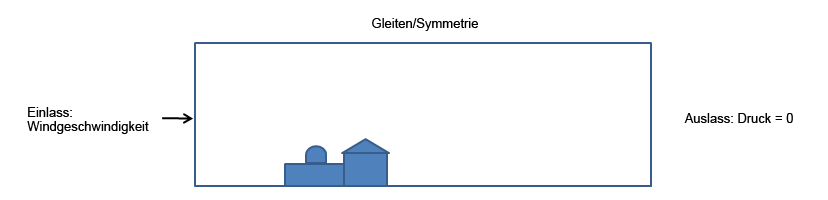
- Um den Einlass des Luftvolumens zu definieren, weisen Sie die Windgeschwindigkeit als Geschwindigkeit-Randbedingung zu.
- Um den Auslass des Luftvolumens zu definieren, legen Sie Statischer Überdruck = 0 fest.
- Wenn der Luftbereich eine freie Umgebung (also keinen Windkanal) simuliert, weisen Sie der Oberseite und den Seiten des Bereichs die Eigenschaft Gleiten/Symmetrie zu. (Geben Sie keine Bedingung für die Bodenebene an, da die Luftbewegung nicht physisch entlang der Bodenebene erfolgt.)
Netz
Eine grundlegende Richtlinie für ein qualitativ hochwertiges Analysemodell ist, dass die Netzverteilung ausreicht, um die Strömungs- und Temperaturgradienten effizient zu lösen. In Bereichen, in denen die Strömung zirkuliert oder große Gradienten aufweist (z. B. Strudel, Wirbel und Trennungsbereiche), ist ein feineres Netz erforderlich.
Bei den meisten Modellen können Sie die automatische Größenbestimmung für die Netzverteilung verwenden. Möglicherweise müssen Sie lokal das Netz auf geometrischen Objekten, die sehr detailliert sind, verfeinern. Weitere Informationen über die automatische Netzgrößenbestimmung und Modellvorbereitung...
In einigen Fällen kann es erforderlich sein, die Mindest-Spaltverfeinerungslänge anzupassen, um ihre Auswirkung auf die Netzanzahl zu reduzieren.
So verfeinern Sie das Netz lokal in Strömungsbereichen mit hohem Gradienten
- Nehmen Sie eine Anpassung der Netzverteilung auf geometrischen Volumen und Flächen vor.
- Wenn keine entsprechenden geometrischen Elemente in einem bestimmten Bereich vorhanden sind, erstellen Sie einen Netzverfeinerungsbereich:
- Fügen Sie ein oder mehrere Volumen im CAD-Modell hinzu.
- Erstellen Sie einen Verfeinerungsbereich aus der Vernetzungsaufgabe.
Wird ausgeführt
Nehmen Sie auf der Registerkarte Physik des Dialogfelds "Start" folgende Einstellungen vor:
- Strömung = Ein
- Wenn Sie eine Lösung für die Wärmeübertragung ausführen:
- Wärmeübertragung = Ein
- Autom. erzwungene Konvektion = Ein(Aktivieren Sie diese Option nicht, wenn "Umgebung" auf Variabel festgelegt ist.)
Nehmen Sie auf der Registerkarte Steuerung des Dialogfelds "Start" folgende Einstellungen vor:
- Auszuführende Iterationen = 750
Die angegebene Anzahl von 750 Iterationen ist die maximale Anzahl von Iterationen, die ausgeführt werden. (Dies wurde für die meisten mechanischen Belüftungssimulationen als ausreichend befunden.) Autodesk® CFD stoppt die Lösungsberechnung, wenn 750 Iterationen abgeschlossen wurden oder die Lösung Konvergenz erreicht hat, je nachdem, welche Bedingung früher erfüllt ist. Wenn "Wärmeübertragung" und "Automatisch erzwungene Konvektion" aktiviert sind, löst Autodesk® CFD automatisch für die Temperaturverteilung, nachdem die Strömungslösung abgeschlossen ist.
Zusätzliche Solver-Funktionen
- Aktivieren Sie "Strahlung" zum Simulieren von Oberfläche-zu-Oberfläche-Strahlung und Solarwärme. Modelle mit sehr hohen Komponententemperaturen oder offene Feuer (z. B. für Sichtbarkeit im Rauch) sind gute Anwendungen für Strahlung. Um Strahlung zu aktivieren, aktivieren Sie auf der Registerkarte "Physik" das Kontrollkästchen Strahlung. Weitere Informationen über Strahlung...
- Aktivieren Sie "Strahlung" zur Simulation von Solarwärme (täglich oder stationär), und klicken Sie auf die Schaltfläche "Solarwärme". Geben Sie Uhrzeit, Datum, Ort und Richtung zum Definieren der Solaranalyse an. Weitere Informationen über Solarwärme...
- Wenn das Kontrollkästchen aktiviert ist, können Sie Parameter für die Solarwärme (Uhrzeit, Datum, Ort, Richtung) im Dialogfeld "Solarwärme" festlegen.
- Aktivieren Sie zum Simulieren der Mischung insbesondere für Rauchanalysen und chemische Kontaminationsuntersuchungen den Solver "Allgemeiner Skalar". (Klicken Sie auf der Registerkarte "Physik" auf die Schaltfläche Erweitert.) Weitere Informationen über die skalare Mischung...
- Aktivieren Sie zum Simulieren der Kondensation von feuchter Luft den Solver "Feuchtigkeit". (Klicken Sie auf der Registerkarte "Physik" auf die Schaltfläche Erweitert.) Weitere Informationen über Feuchtigkeit...
- Klicken Sie zum Berechnen der Behaglichkeit auf der Registerkarte Steuerung auf die Schaltfläche Ergebnisgrößen, und aktivieren Sie das Kontrollkästchen Behaglichkeit. Weitere Informationen über die Behaglichkeit...
- Klicken Sie zum Berechnen der Sichtbarkeit im Rauch auf der Registerkarte Steuerung auf die Schaltfläche Ergebnisgrößen, und aktivieren Sie das Kontrollkästchen Sichtbarkeit im Rauch. Weitere Informationen zur Sichtbarkeit im Rauch...
Ergebnisextraktion

- Verwenden Sie Ergebnisebenen und Iso-Flächen zum Visualisieren der Strömung in und um die Vorrichtung.
- Verwenden Sie Partikelspuren zur Visualisierung der Luftbewegung.
- Zeigen Sie die Temperatur direkt auf den Teilen an und verwenden Sie Ergebnisteile, quantitative Temperaturdaten zu extrahieren.
- Verwenden Sie das Entscheidungscenter zum Vergleichen von Ergebnissen aus mehreren Szenarios. Speichern Sie Zusammenfassungsbilder, erstellen Sie Zusammenfassungselemente, und überprüfen Sie die Ergebnisse in der Tabelle Kritische Werte.
Für allgemeinere Informationen verwenden Sie die umfangreiche Sammlung von Werkzeugen zur Ergebnisvisualisierung, um Strömungs- und Wärmeergebnisse zu extrahieren.